微软输入法怎么语音输入 Win10语音输入设置教程
微软输入法是Windows系统默认的输入法工具,提供了语音输入功能,方便用户在Win10系统中使用语音进行文字输入,在Win10系统中,通过设置语音输入功能,用户可以轻松地使用语音来输入文字内容,提高了输入效率并且方便快捷。接下来我们将介绍如何在Win10系统中设置和使用语音输入功能,让您轻松体验语音输入带来的便利。
操作方法:
1.首先,在屏幕左下角的搜索框中输入“语音识别”。然后在找到的结果中点击“Windows 语音识别”。
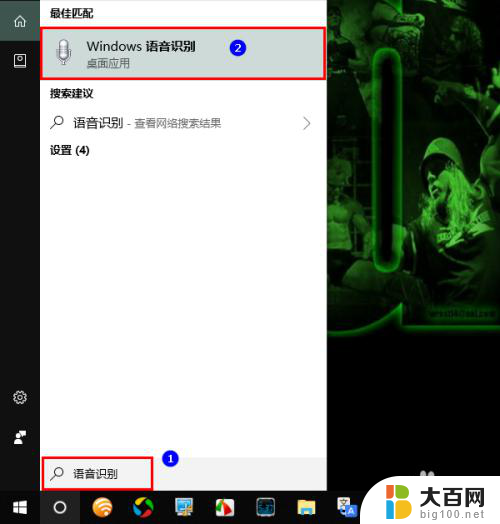
2.打开语音识别以后,会在屏幕顶部出现一个语音识别的控制条。在默认情况下,它是关闭的。
在此需要提醒大家的是,如果你是第一次使用语音识别。那么,打开语音识别之后,系统会要求你进行一系列的初始化设置。

3.出现控制条以后,我们再将麦克风连上电脑。
麦克风连接好以后,我们打开一个文档编辑器(比如Word),再点击控制条上的麦克风图标。

4.点击之后,语音识别就立刻被激活了。此时,控制条上的麦克风图标会变成彩色,而且提示框内也会显示“聆听”两个字。
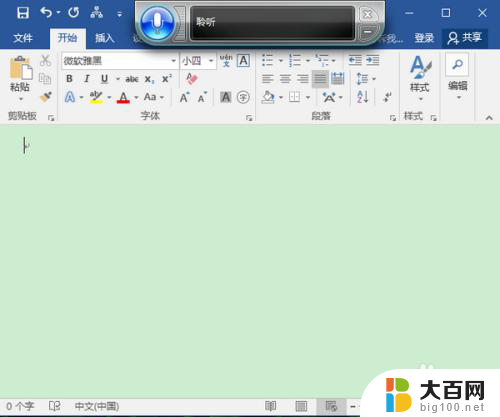
5.处于聆听状态时,我们便可以对麦克风说话了。当我们说话时,麦克风图标会根据你的声音一闪一闪,同时在文档编辑器内输出通过语音识别得到的文字。
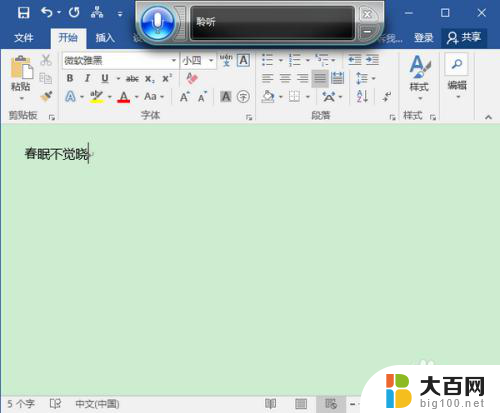
6.注意,如果在识别的过程中。系统无法判断你所说的内容,那么,麦克风的图标则会变成黄色,同时发出间断的嘟嘟声,以示警告。
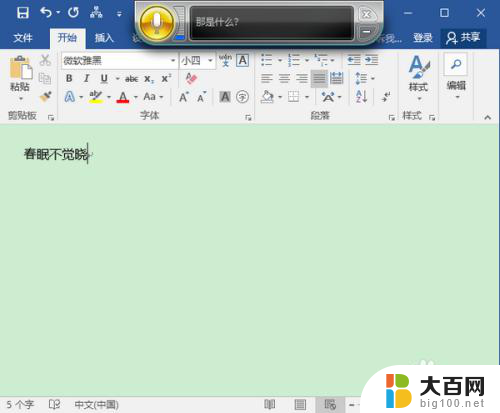
7.当然,即使是语音成功被识别了,有时候也有可能出现失误。这个时候,我们就需要自己手动去修改了。
最后,当输入完成以后,若想关闭语音识别,我们可以重新点击麦克风图标,将其失活。或者,如果确定不再需要使用语音识别了,可以点击控制条右上角的小叉,将语音识别组件关闭。
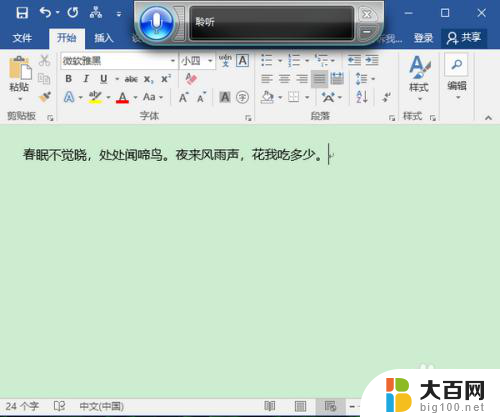
以上是微软输入法的语音输入教程,如果你遇到了同样的问题,可以参考本文中的步骤进行修复,希望对大家有所帮助。
微软输入法怎么语音输入 Win10语音输入设置教程相关教程
- win10系统怎么调输入法 笔记本输入法语言设置
- 删除语言栏输入法 win10 删除语言栏输入法步骤
- 电脑可以用语音打字吗 Win10语音输入快捷键
- win10输入法首选英文 win10输入法如何设置为默认英语
- 电脑微软拼音输入法打不出汉字 Win10微软输入法无法输入汉字的解决方法
- win10怎么改输入法切换 Win10输入法设置教程
- 怎样删除微软拼音输入法 win10系统自带微软拼音中文输入法如何卸载
- 输入法打字看不到输入的文字 Win10微软拼音输入法候选字不出现
- 微软输入法半角 如何将Win10系统微软拼音设置为半角输入
- win10设置中文输入法 Win10输入法设置教程
- win10系统消息提示音怎么关闭 薄语消息提示音关闭方法
- win10怎么看是不是安全模式 win10开机如何进入安全模式
- win10命令行修改ip地址 win10怎么设置局域网IP地址
- win10 局域网 闪退 浏览器闪退频繁怎么解决
- 电脑设置 提升网速 win10 如何调整笔记本电脑的网络设置以提高网速
- 怎么看win10系统是32位还是64位 如何检测Win10系统是32位还是64位
win10系统教程推荐
- 1 电脑设置 提升网速 win10 如何调整笔记本电脑的网络设置以提高网速
- 2 电脑屏幕调暗win10 电脑屏幕调亮调暗设置
- 3 window10怎么一键关机 笔记本怎么使用快捷键关机
- 4 win10笔记本怎么进去安全模式 win10开机进入安全模式步骤
- 5 win10系统怎么调竖屏 电脑屏幕怎么翻转
- 6 win10完全关闭安全中心卸载 win10安全中心卸载教程详解
- 7 win10电脑怎么查看磁盘容量 win10查看硬盘容量的快捷方法
- 8 怎么打开win10的更新 win10自动更新开启教程
- 9 win10怎么关闭桌面保护 电脑屏幕保护关闭指南
- 10 电脑怎么更新回win10 电脑升级win10教程